Philips 32PW9763 User Manual [sv]
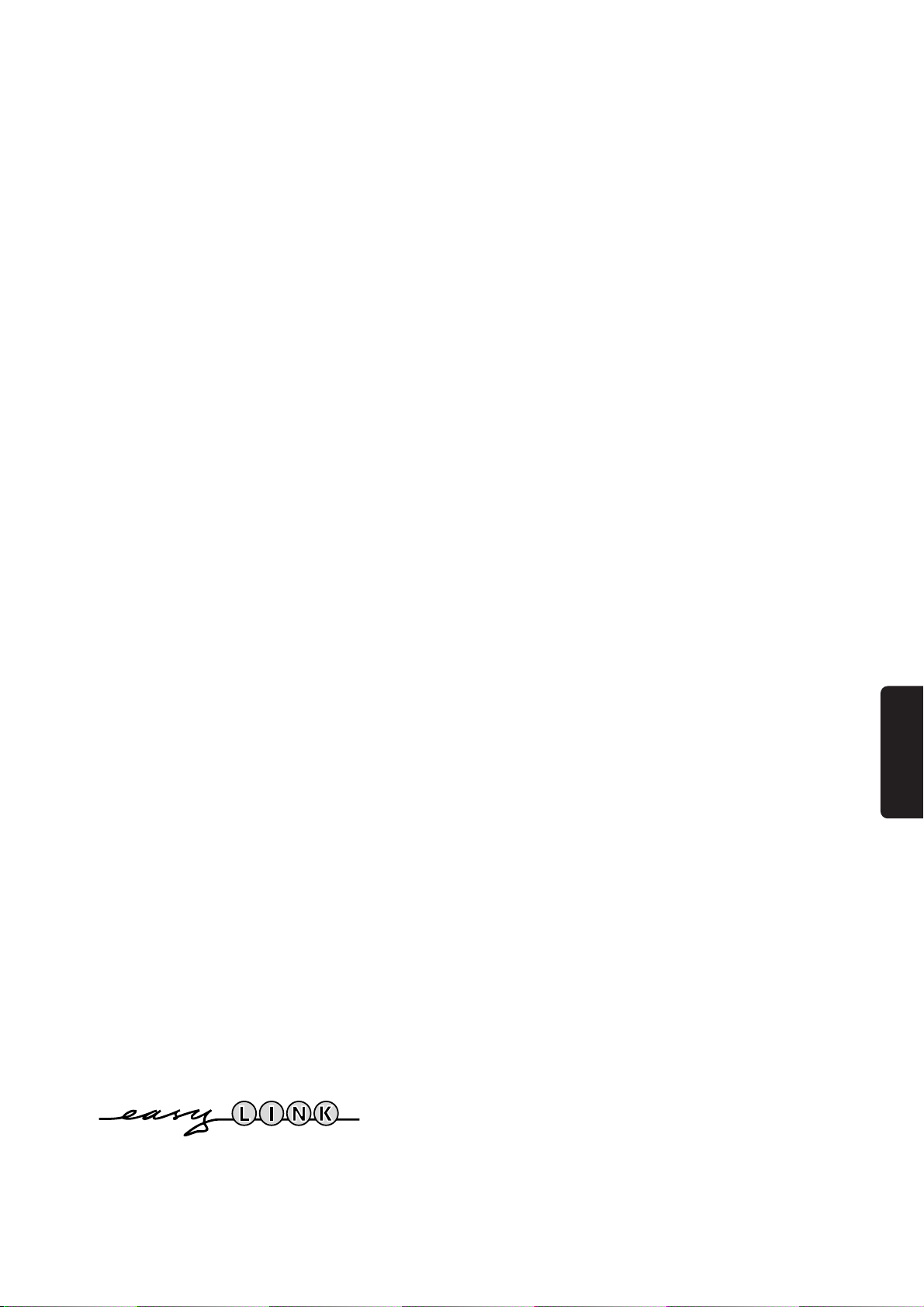
Svenska
Innehåll
Installation
Fjärrkontroll _______________________________________________2
Förberedelser _____________________________________________3
Installation_________________________________________________4
Sök upp och lagra TV-stationer
Välj språkmeny och land _________________________________5
Automatisk installation___________________________________5
Manuell installation _____________________________________6
Lagra programnamn _________________________________________7
Omfördela programlista _____________________________________7
Välj egna favoritkanaler ______________________________________7
Anpassa uppsättning _________________________________________8
Användning
Hur du använder fjärrkontrollen ___________________________10-11
Hur du använder menyerna
Bild meny_____________________________________________12
Ljud meny ____________________________________________13
Egenskaper meny ____________________________________15-16
Två bilder ________________________________________________18
NEXTVIEW______________________________________________19-22
Text-TV_______________________________________________23-24
Anslutning av extrautrustning__________________________25-30
Tips ____________________________________________________31
Innehållsförteckning _____________________________________31
Ordlista_________________________________________________32
Svenska
EasyLink-funktionerna är grundade på principen “kontroll med en tangent”. Det
innebär att en rad funktionar utförs samtidigt i både TV:n och t. ex. videobandspelaren
om båda två är utrustede med EasyLink och är hopkopplade genom eurokabeln
som levereras med videobandspelaren.
1
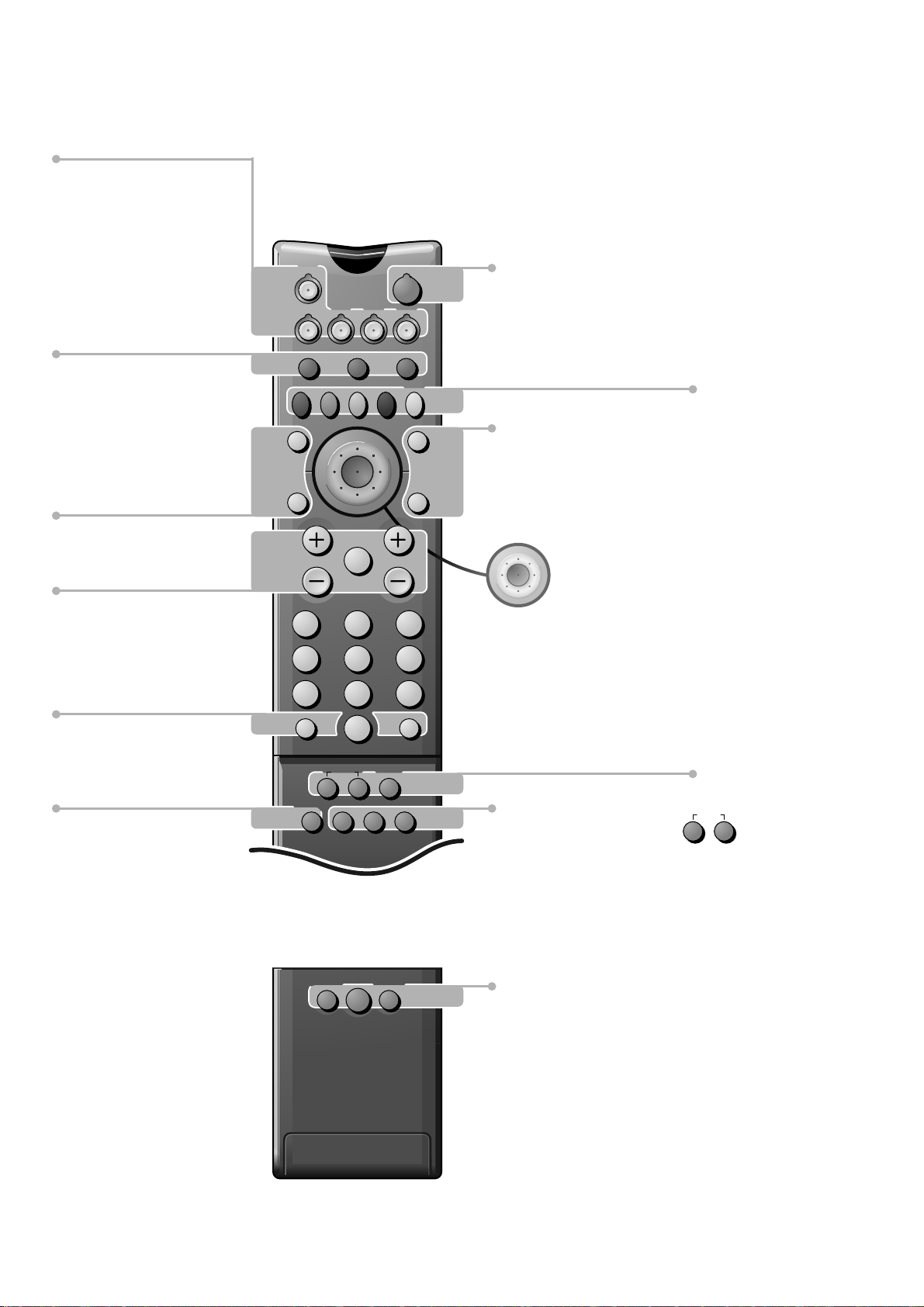
Din fjärrkontroll
Extrautrustning s. 28
w val av EXT1, EXT2, EXT3
eller FRONT
TV TV-funktioner
VCR Videobandspelare-funktioner
DVD DVD-funktioner
SAT Satellit-funktioner
w
TV VCR DVD SAT
B
B beredskapsläge
s. 10
Två bilder s. 18
b två bilder till/från
c växling av bilder
d stillbild
æ NEXTVIEW till/från s. 19
S stillbild s. 18
V volym upp/ned s. 10
¬ ljud tillfälligt frånslaget s. 10
P val av TV-station s. 10
i info på skärmen s. 10
0 föregående program s. 10
◊ videobandspelare/DVD-funktion s. 10
EasyLink s.30
® INSTANT
ögonblicklig inspelning
start/stopp
b
®
æ
S j
cd
Ò
‡π
Q
†
b
¬V P
213
546
879
SMARTSMART
ZOOM
PICTURESOUND
◊
0
i
INSTANT
®XPfi
0
U
fyÚh
Mqa
b text-tv till/från
s. 23
j tv-textning
s. 11
o
pπ
OK
œ
styrtangenterna för
att göra ditt val
s. 4
OK aktivera ditt val
X tvåspråkigt val/ljudinfo
s. 11
P brusreduktion för bild
s. 11
fi mosaikskärm
s. 17
Färgtangenter
- menyn
- val av NEXTVIEW
- direkt textsida eller ämne
Videobandspelare s. 28
BILD, LJUD,
EGENSKAPER,
programlista
val av Surroundläge
s. 10
s. 19
s. 23
® inspelning
Ò återspolning
‡ stopp
π uppspelning
† framspolning
Installation p. 4
yÚ
Uf
Text-TV s. 23
U tidsvisning/välja delsidor
f lösningar till gåtor
h förstora
Zoom s. 17
SMARTSMART
Mqa
PICTURESOUND
Smart Controls
M smart ljud s. 11
ZOOM/h zoom till/från
a smart bild s. 11
q bildformat s. 11
2
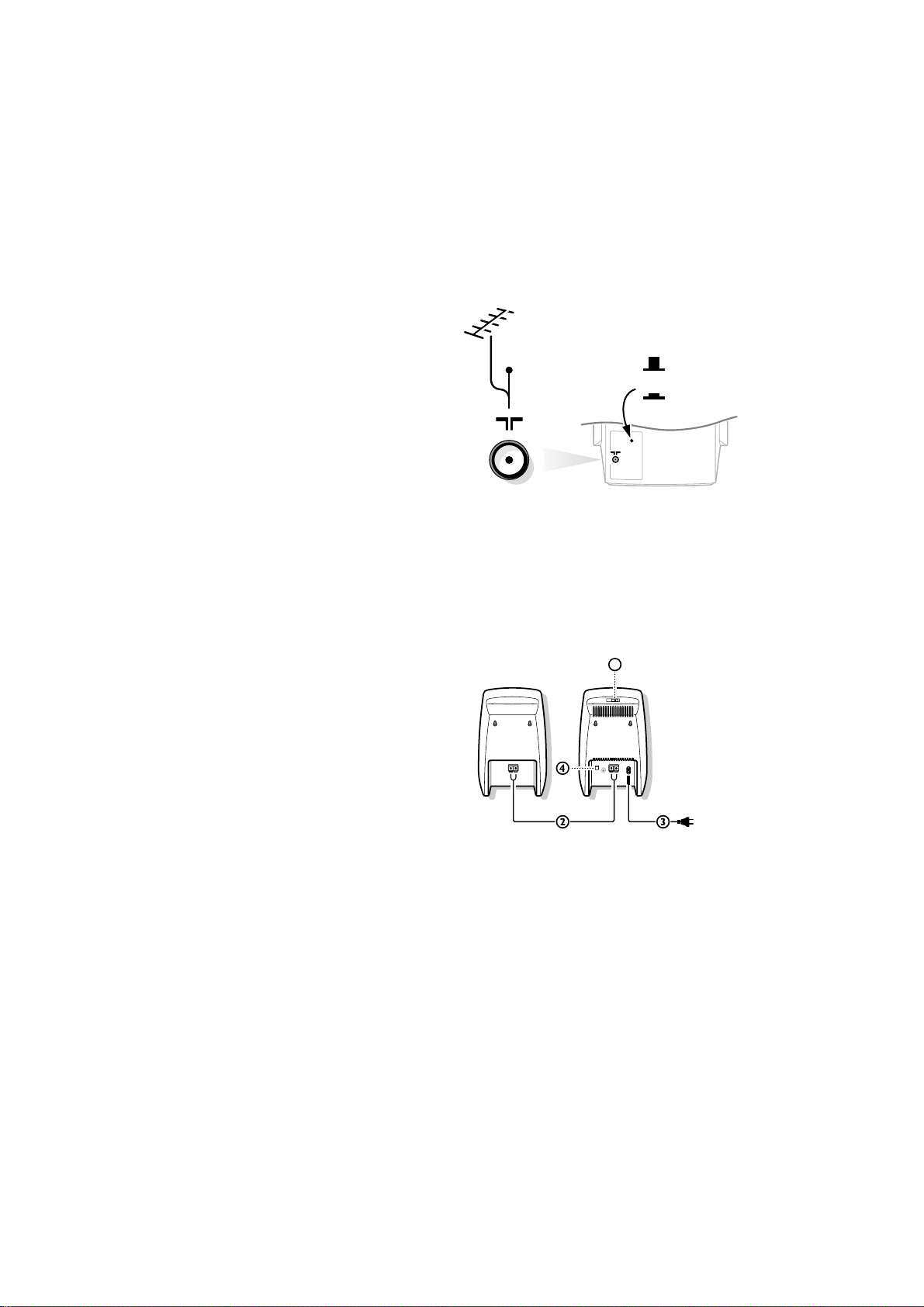
Förberedelser
1
c
d
CABLE
& Ställ TV:n på ett stabilt underlag.
För att få ventilation ser du till att det blir ett fritt utrymme runt TV:n på
minst 5 cm. För att undvika fel placera inga föremål ovanpå apparaten.
é Anslut antennkontakten ordentligt i uttaget x på TV:ns baksida. Om det
skulle uppstå bildstörningar, kan dessa minskas genom att använda den
medföljande störningsdämpade kabeln.
“ Se till att högtalar omkopplaren på TV:ns baksida sitter i rätt läge l.
‘ Trådlöst surroundhögtalarsystem
Två surroundhögtalare medföljer. En av dem är den aktiva högtalaren,
inbegripet trådlös mottagare, strömbrytare, nätanslutning, kanalväljare, en röd
och svart kopplingsklämma och en kontaktkabel för anslutning till din TV om
den trådlösa förbindningen störs eller inte är möjlig av annan orsak.
Den andra högtalaren är en passiv högtalare som måste anslutas till den aktiva
högtalaren med hjälp av medföljande högtalarkabel.
• Ställ in kanalväljaren1 överst på den aktiva högtalaren på kanal 6. (Kanal 6 är
också fabrikens standardinställning.) Se också Att installera uppsättning, sid. 8.
• Anslut den aktiva högtalaren till den passiva högtalaren med hjälp av den
medföljande högtalarkabeln.
Skjut kopplingsklämman nedåt och stick in ena änden av kabeln i öppningen till
kopplingsklämma 2 och skjut upp den igen. För in den andra änden av samma
kabel i den andra högtalarens anslutklämma med samme färg. Gör samma sak
med den andra kabeln i de andra anslutklämmorna. För inte in trådarna för
långt.
• Högtalarna för surround-ljud bör alltid placeras bakom eller på vardera sidan av
den som lyssnar. Om man så föredrar kan högtalarna hängas upp på väggen.
Avståndet mellan TV:n och surroundhögtalarna bör inte vara längre än 15
meter. Avståndet mellan den aktiva och den passiva högtalaren bör inte vara
längre än sex meter.
OBS! Ljudöverföringen kan störas av personer som rör sig i TV:ns omedelbara närhet.
• Anslut den aktiva högtalaren till elnätet med den bifogade nätsladden 3.
• Koppla på den aktiva högtalaren med POWER-tangenten 4.
Den gröna indikatorn på den aktiva högtalarens framsida visar att ljudet
överförs.
Om den röda indikatorlampan lyser innebär det att högtalaren har övergått till
standby-läge. Stäng av den aktiva högtalaren med
POWER-tangenten.
3
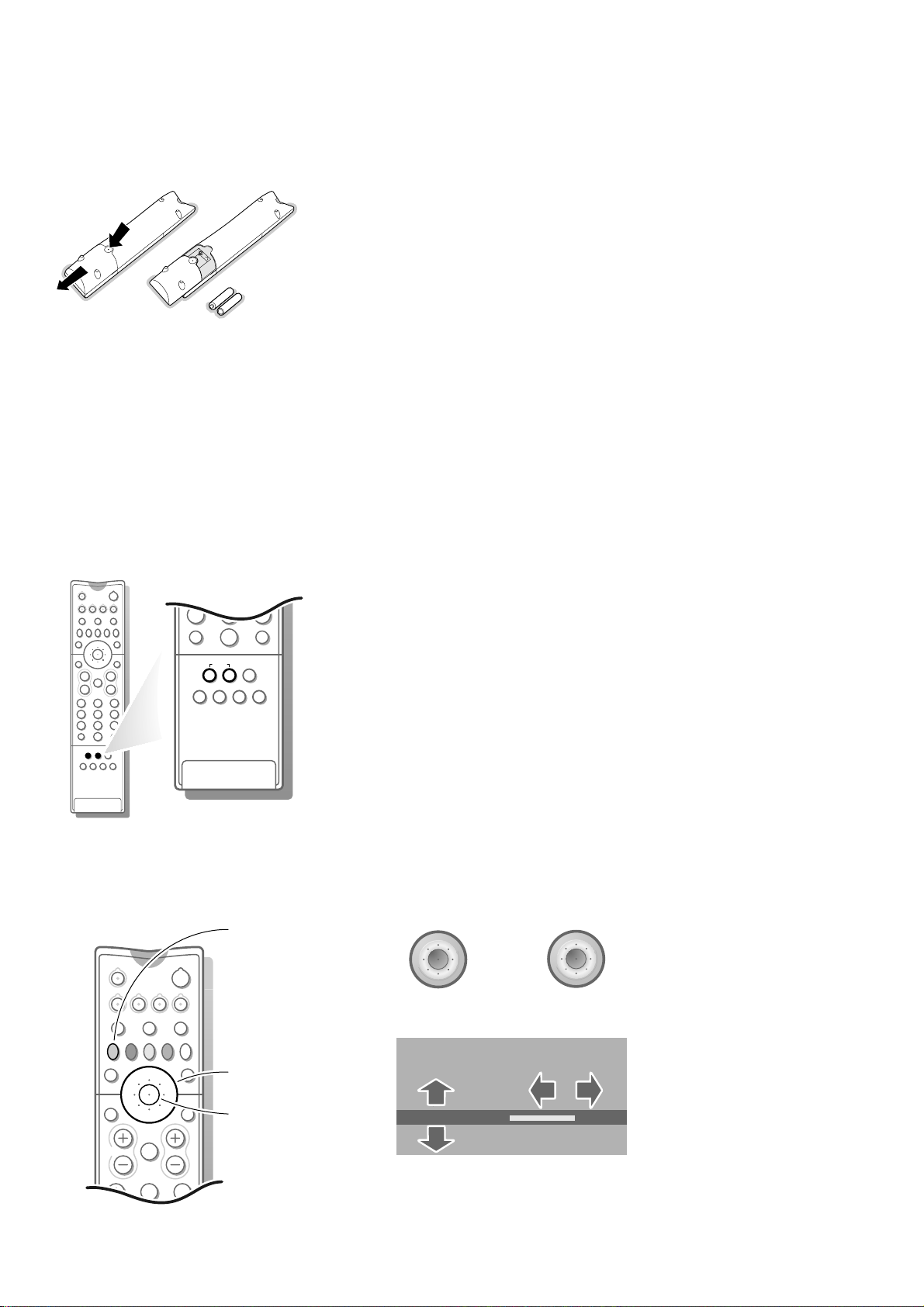
RO6 / AA
OK
o
pπ
OK
o
œ
pπ
213
546
213
546
879
0
B
w
b
æ
Q
b
S j
i
cd
TV VCR DVD SAT
¬V P
0
◊
®
879
i
0
ZOOM
U
fyÚh
INSTANT
®XPfi
( Anlsut nätkontakten i ett vägguttag med en växelspänning på 220V - 240V.
§ Fjärrkontroll: Ta bort locket till batterifacket.
Stoppa in de 2 batterier som levererats med (Type R06G-1,5V).
Tryck på TV-knappen för att försäkra dig om att fjärrkontrollen är i TV-läge.
De batterier som levereras innehåller inga tungmetaller som kvicksilver eller kadmium.
Trots det får man i många länder inte lägga tomma batterier i hushållsavfallet.
Informera dig själv hur du gör av med dina batterier efter föreskrifterna på din ort.
( Slå på TV:n : Tryck på strömbrytaren A på apparatens framsida.
En grön indikator och bildskärmen tänds.
När en röd indikator tänds, tryck på + P - tangenten på fjärkontrollen.
Den gröna lampan blinkar var gång du trycker in en tangent på fjärrkontrollen.
När du slår på TV-apparaten första gången kommer
SPRÅKMENY upp på skärmen
automatiskt. Förklaringen som visas på skärmen växlar automatiskt mellan olika språk.
Välj språk och tryck på OK-tangenten i mitten på fjärrkontrollen.
◊
0
Installation
Välj INSTALLATION-menyn:
& Öppna locket överst på fjärrkontrollen.
é Tryck samtidigt på de två knapparna U och f.
4
Hur du använder menyerna
& Använd styrtangenterna upp/ned, höger/vänster för att välja ur menypunkten.
é Tryck på OK tangenten i mitten för att aktivera ditt val.
“ Tryck på den röda ® tangenten för att gå tilbaka eller ta bort menyn.
gå tilbaka eller ta
bort menyn
välja ur
menypunkten
OK-tangenten för
aktivera
MENY TITEL
Ämne 1
Ämne 2
Ämne 3
J Ämne 4
J Ämne 4 L M
Ämne 5
Ämne 6
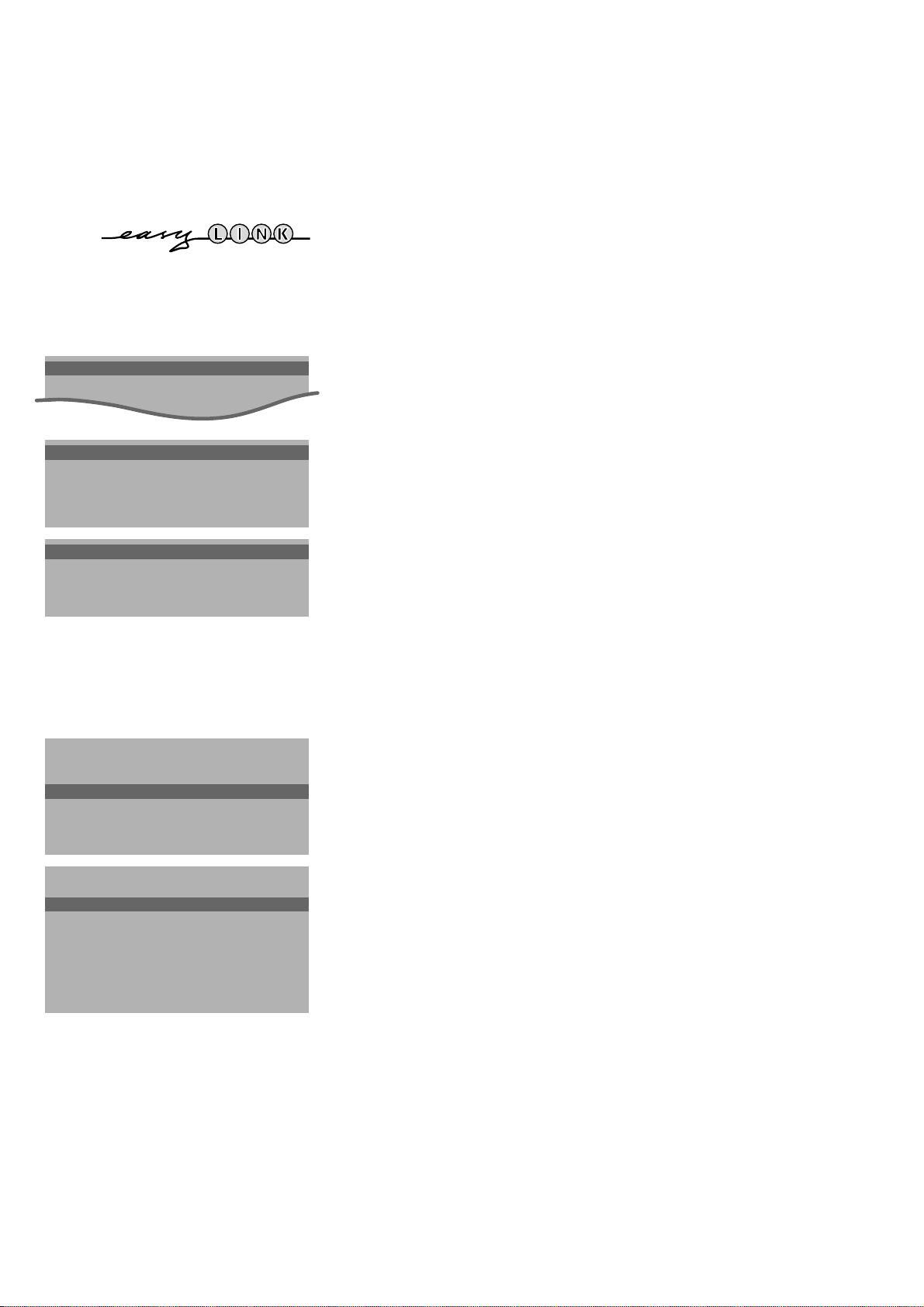
J INSTALLATION
MENU TITLE
Språkmeny
Land
Automatisk installation
J Språkmeny
MENU TITLE
English
....
Svenska
J Land
MENU TITLE
England
....
Sverige
Lagra TV-stationer
Om TV:n är kopplad till en videobandspelare med EasyLink-funktion, kommer TV:n
automatiskt att sända över språkkod och landskod till videobandspelaren.
Efter att den nya eller extra TV-kanalen är lagrad, kommer TV:n automatiskt att
överföra denna (dessa) TV-kanal(er) till videobandspelaren som är utstyrt med
EasyLink-funktionen.
Beskedet : EasyLink : Överföring av snabbval ... visas på skärmen.
Välj språkmeny och land
Du måste först välja språk och land.
& Välj Språkmeny och tryck på OK tangenten i mitten.
é Välj din språk och tryck på OK tangenten i mitten.
“ Välj Land och tryck på OK tangenten i mitten.
‘ Välj det land där du befinner dig och tryck på OK tangenten i mitten.
Välj Andra om inget land är tillämpligt.
Du kan nu söka och minneslagra TV-kanaler på två olika sätt:
med automatisk eller manuell inställning (en kanal åt gången).
• Gör ditt val och tryck på OK tangenten i mitten.
Automatisk installation
Start
Stopp
J Stopp K
TV söker:
var god vänta ...
Automatisk installation
J Start K
Start
Stopp
1 BBC1
2 BBC2
3 CNN
....
....
Automatisk installation
Välj Start i den automatiska installationsmenyn och tryck in OK-tangenten i
mitten för att aktivera sökningen. Alla TV-stationer söks upp och lagras
automatiskt.
Om sökningen finner ett kabelsystem som sänder ACI (Automatisk
kanalinställning) eller om installationen finner att kabelbolaget eller en TVstation sänder ut textsidor med frekvenser och programnamn på alla TVstationer som kan tas emot, upphör sökningen och en programöversikt
kommer upp. Programöversikten fylls automatiskt med alla programnummer
och namn på de TV-stationer som sänds ut.
Det är möjligt att kabelbolaget eller TV-stationerna visar en egen valmeny. Form och
innehåll fastställs då av dem. Gör ditt val bland angivna möjligheter med
styrtangenterna upp/ned, höger/vänster och tryck på OK tangenten i mitten.
För att lämna menyn :
• Tryck på den röda ® tangenten.
Fortsätt till sida 7.
5
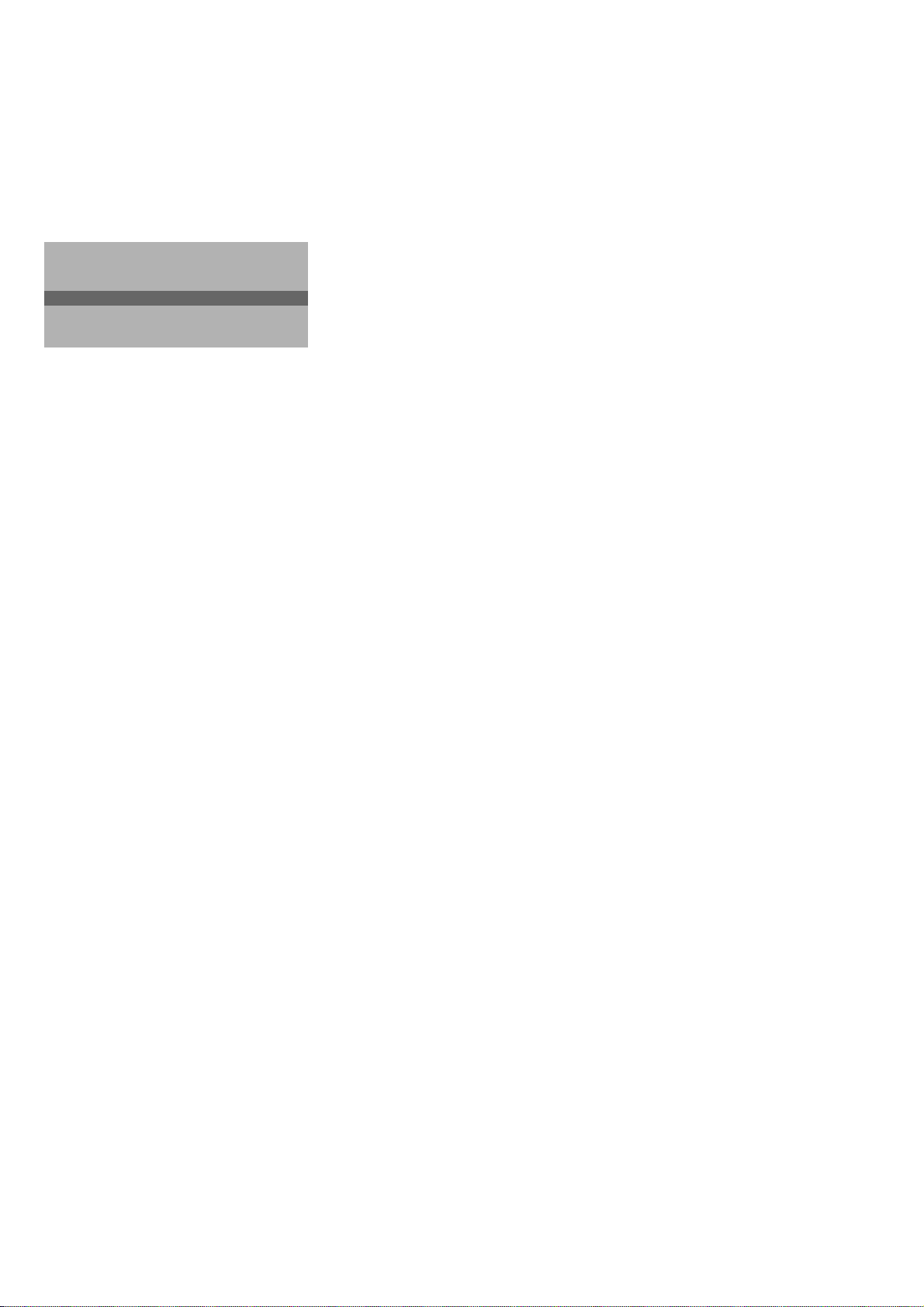
Manuell installation
(Val)
J System K
System
Programnr.
Sökning
Lagring
Manuell installation
TV-kanalerna söks och lagras en åt gången.
Du måste utföra varje steg i menyn Manuell installation.
Val är markerad och aktiverad under förutsättning att man i det land du valt
också har den station du valt (C-kanaler för kanaler via egen antenn, S-kanaler
för kanaler via kabelbolag).
Du kan välja antingen kanal- eller frekvensläge.
& Välja TV-system
• Välj land eller del av världen som du vill ta emot TV-stationer ifrån.
• Om du är ansluten till ett kabelsystem, välj ditt land.
é Knappa in programnummer med siffertangenterna.
“ Söka upp TV-station
Frekvensen eller kanalnumren ökar tills en TV-station hittats.
Om mottagningen är dålig, kan du förbättra mottagningen genom att justera
frekvensen med +P -tangenten.
Direktval av en TV-station
Om du känner till frekvensen eller numret för C- eller S-kanalen kan du gå in
direkt med siffertangenterna 0 till 9.
Be om en lista från kabelbolaget eller återförsäljaren, eller som alternativ kan
‘ Lagra åtgärd & t.o.m “
• Välj Lagring och tryck på OK tangenten i mitten.
Upprepa varje steg för att lagra ytterliggere TV-kanaler.
För att lämna menyn :
• Tryck på den röda ® tangenten.
6

INSTALLATION
Språkmeny
Land
Automatisk installation
Manuell installation
J Namnge
Namnge
Omfördelning
Favoritprogram
Kopplingsdiagram
UPPSÄTTNING
Namnge
EXT1
EXT2
EXT3
FRONT
0
J 0
1 BBC1
2 BBC2
3 ....
4 ....
5 ....
Omfördelning
EXT1
EXT2
EXT3
FRONT
0 BBC1
J 1 CNN
1 CNN
2 BBC2
3 ....
4 ....
5 ....
Lagra programnamn
Det är möjligt att ändra på det namn som lagrats eller att namnge för en TVstation som ännu inte förts in. Namnet får ha max 5 bokstäver eller siffror
som gäller för programnumren 0 till 99. Exempel: SVT1, TV4 etc.
Mellan 99 och 0 kan man också välja namn för extrautrustning som anslutits.
& Välj Namnge i menyn
INSTALLATION och tryck på OK tangenten i mitten.
é Välj programnummer.
“ Tryck på OK tangenten i mitten.
‘ Välj tecknet med styrtangenterna upp/ned.
( Välj nästa position med styrtangenterna höger/vänster.
§ Välj nästa tecken.
è Tryck på OK tangenten i mitten när du är klar.
! Tryck på den röda ® tangenten för att gå tillbaka till
INSTALLATION meny.
Mellanslag, siffror eller andra speciella bokstäver/tecken finns mellan Z och A.
Arbeta om programöversikten
Allt efter din egen smak kan du ändra på ordningsföljden för de TV-stationer
som lagrats.
& Välj Omfördelning i menyn
mitten.
é Välj den TV-station där du vill ändra programnummer.
“ Tryck på OK tangenten i mitten.
‘ Välj det nya numret.
( Tryck på OK tangenten i mitten.
Upprepa omplaceringen tills du har placerat alla kanaler som du vill ha dem.
§ Tryck på den röda ® tangenten för att gå tillbaka till
INSTALLATION och tryck på OK tangenten i
INSTALLATION meny.
Favoritprogram
0 .... Nej
1 .... Ja
J 2 .... Ja
2 .... Ja
3 .... Nej
4 .... Nej
5 .... Ja
Välj favoritprogram
När du lämnat installationen kan du snabbt gå igenom TV-stationerna genom
att hålla - P + nedtryckt. Bara de TV-stationer som finns på din favoritlista
visas. Andra TV-stationer kan fortfarande väljas med siffertangenterna.
& Välj Favoritprogram i menyn
mitten.
é Välj det favorit programnummer.
“ Välj Ja eller Nej.
‘ Upprepa för varje TV-kanal som du vill ändra till en favoritkanal eller icke-
favoritkanal.
( Tryck på den röda ® tangenten för att återgå till
Om TV:n är kopplad till en videobandspelare med EasyLink-funktion, kommer TV:n
automatiskt att sända de omorganiserade eller ändrade TV-kanalerna till
videobandspelaren.
Beskedet EasyLink : Överföring av snabbval ... visas på skärmen.
Videobandspelarens programlista är nu densamma som TV:ns.
För att aktuell tid ska visas på skärmen
favoritlistan också sända ut teletext..
INSTALLATION och tryck på OK tangenten i
INSTALLATION meny.
NEXTVIEW ska den första TV-kanalen på
7
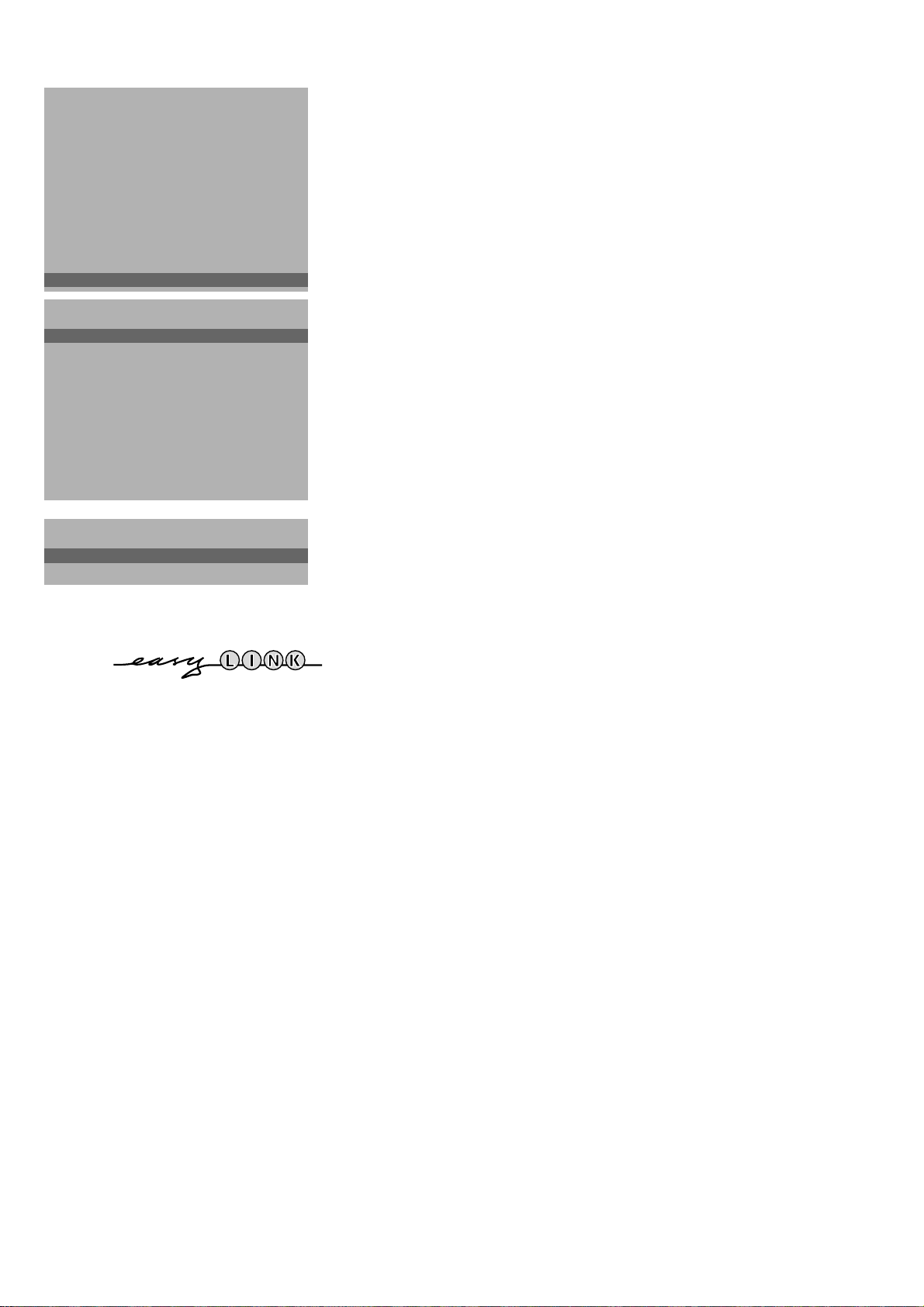
INSTALLATION
Språkmeny
Land
Automatisk installation
Manuell installation
Namnge
Omfördelning
Favoritprogram
Kopplingsdiagram
UPPSÄTTNING
J UPPSÄTTNING
UPPSÄTTNING
J Lagra egna inställn.
Lagra egna inställn.
DVD
Dekoder/Avkodare
Bildförflyttning
Informationsrad
Ext2 ingång
VCR typ
Surround-ljud Från/Kanal 1...7
(Auto Bild/Ljud Till/Från)
NEXTVIEW
Provider Ingen/0.99
Auto Format Till/Från
INSTALLATION
Dekoder/Avkodare
J Program
Program
Dekoderläge
Kopplingsdiagram
Studera avsnitt Att ansluta extrautrustning, s. 25.
Att anpassa uppsättningen
& Använd styrtangenterna upp/ned, höger/vänster för att välja ur menypunkten.
é Tryck på den OK tangenten i mitten för att aktivera ditt val.
“ Tryck på den röda ® tangenten för att nollställa eller stänga av.
Lagra egna inställningarna
Inställningarna för Kontrast, Ljusstyrka, Färg, Färgton, Digitala val och Dynamic
Contrast som gjorts i bildmenyn och inställningarna för Ljudstyrka, Grafisk
equalizer och Loudness som gjorts i ljudmenyn lagras i minnet för alla lagrade
TV-stationer.
DVD
Studera avsnitt Att ansluta extrautrustning, TV och DVD, s. 26.
Välja programnummer för dekoder/avkodare
Om du anslutit en dekoder/avkodare (se sida 25) kan du välja ett eller flera
programnummer som denna utrustnings programnummer.
• Tryck på styrtangenterna höger/vänster för att välja Från, EXT1 eller EXT2,
alltså det eurouttag där du anslutit dekodern.
• Välj Från om du inte vill att det programnummer som valts blir aktiverat som
dekoderns programnummer.
Välj
EXT2 om dekodern är ansluten till videobandspelare med EasyLink.
Meddelandet EasyLink: Överföring av snabbval.... kommer på skärmen när du
väljer dekodern.
Bildförflyttning
• Tryck på styrtangenterna upp/ned för att välja Bildförflyttning.
• Håll styrtangenterna höger/vänster intryckt tills bilden vrids rakt igen.
Informationsrad
Efter val av en TV-kanal och efter att ha tryckt på i på fjärrkontrollen, kan
det på en TV-kanal som sänder Text-TV sändas ut TV-kanalens namn eller
andra meddelanden, som en kort stund framträder på informationsraden i
bildens underkant.
Om du har valt Från, visas informationsraden bara när du trycker på tangenten
i, och inte efter val av en TV-kanal.
Ext2 ingång
Studera avsnitt Att ansluta extrautrustning, s. 25.
VCR typ
Studera avsnitt Att ansluta extrautrustning, s. 25.
Auto Bild/Ljud (om sådan finns)
När funktionen är påkopplad väljs bild- och ljudstil automatiskt beroende på
vilket programtema som sänds. Se även
Om ett tema sänds som inte finns på listan över bildstilar väljs personlig stil. Se
smartkontroller s. 11.
NEXTVIEW s. 19.
8
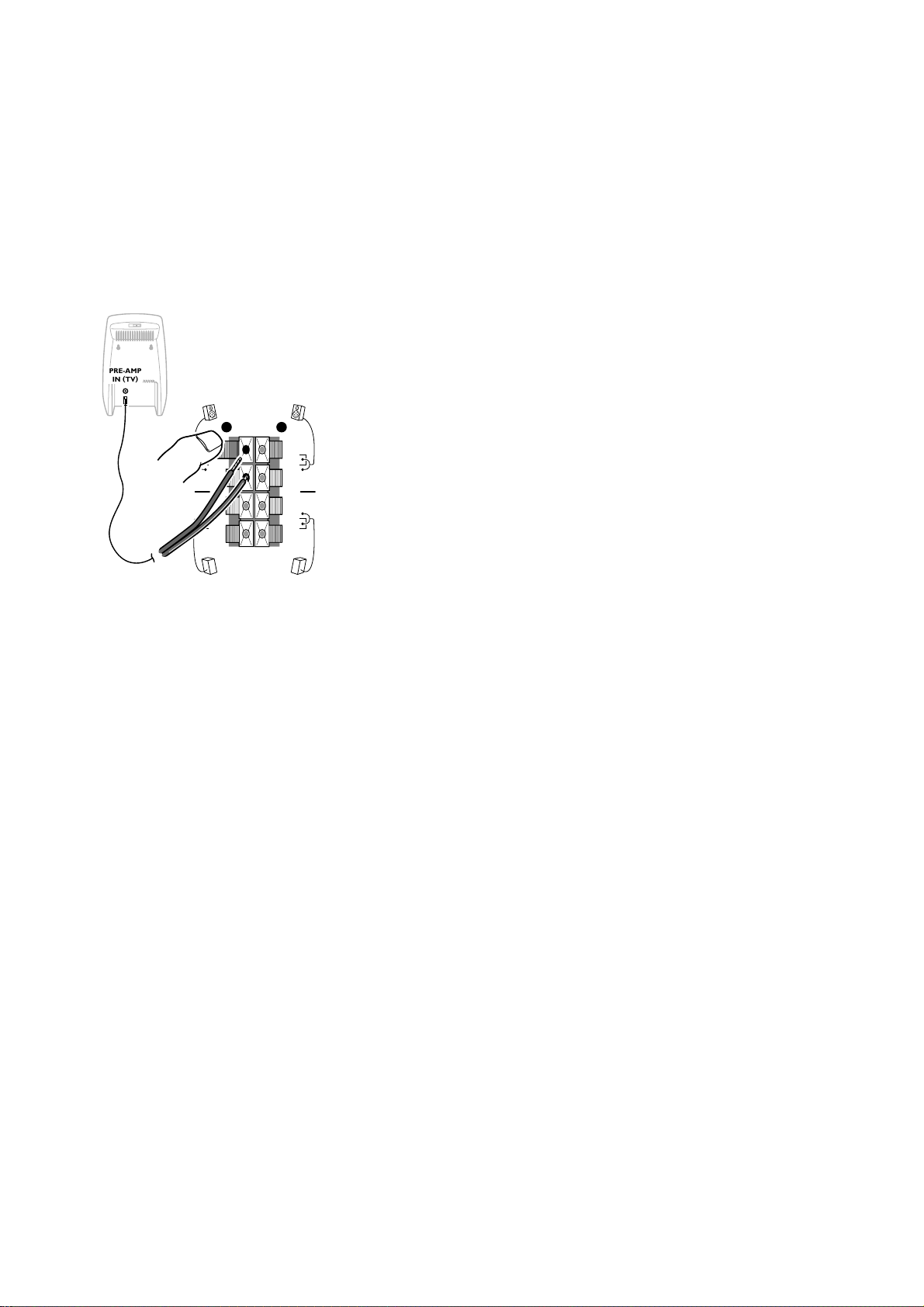
Auto Format
FRONT
REAR
R
L
,,
,
PRE-AMP
IN (TV
)
Välj Auto Format Till så kommer bilden att automatiskt fylla ut TV-skärmen
så mycket som möjligt, om det inte är en sändning i PALplus eller om TVprogrammet inte innehåller någon kod som anger korrekt bildformat.
Med knappen q på fjärrkontrollen kan du ändå välja andra bildformat,
se s. 11.
Surround-ljud
För att använda de trådlösa surroundhögtalarna väljer du med hjälp av
styrtangenterna höger/vänster samma kanal som du valde på den aktiva
högtalaren. (Kanal 6 är fabrikens standardinställning.)
Under de flesta förhållanden kan en störningsfri återgivning av ljudet garanteras.
För att undvika störningar från extern trådlös utrustning som t.ex. hörlurar,
trådlös audio, fjärrkontroller för belysning... kan det bli nödvändigt att byta till
en annan kanal.
I praktiken är det bara tre eller fyra kanaler som är tillgängliga eftersom det
behövs ett avstånd om minst två kanaler för att separationen skall vara
tillräcklig.
Se alltid till att den aktiva surroundhögtalaren och Surround-ljudsinställningen
är inställda på samma sändningskanal. Annars hörs det bara brus eller inget ljud
alls i surroundhögtalarna.
När TV:n är inställd på en kanal i närheten av 359 och 433 MHz stängs sändaren av
eftersom inget trådlöst surroundljud är möjligt. Det måste ske för att undvika
bildstörningar. Om det skulle uppstå bildstörningar, kan dessa minskas genom att
använda den medföljande störningsdämpade kabeln.
När det inte är möjligt att få trådlöst surroundljud eller när det är för mycket
störningar kan du använda den bifogade kabeln. Välj i så fall från i menyn
Surround-ljud.
Anslut den medföljande kabeln till ingången
högtalarens baksida och till de svarta och röda
PRE-AMP IN (TV) på den aktiva
REAR R eller L
kopplingsklämmorna på TV:ns baksida.
NEXTVIEW provider
Med
NEXTVIEW kan du se en sida med en TV-programnyckel på skärmen istället
för i tidningen. Se
Funktionaliteten hos
NEXTVIEW , s. 19.
NEXTVIEW grundar sig på de omfattande teletexttjänster
som TV-kanalerna, providers, erbjuder. Vanligast är att välja den TV-kanal som
sänder mest information på ditt eget språk till
NEXTVIEW -provider. Du kan få
hjälp med valet via TV-meddelanden eller tidningar.
• Välj provider, programnummer för önskade TV-kanaler som de är lagrade i din
lista med favoritprogram, med styrtangenterna höger/vänster eller med
siffertangenterna.
Den valda TV-kanalen kommer att förse dig med en programnyckel och
ytterligare upplysningar om sina egna sändningar och om andra (ej valda)
TV-kanaler.
• Välj Ingen om du bara vill ha programnyckeln för den TV-kanal du tittar på.
Viktigt:
För att rätt datum och klockslag ska visas på nexTView-skärmen och för att
ska fungera på rätt sätt måste den första TV-kanalen på din favoritlista också sända
ut teletext.
Kontrollera vid starten att rätt tid och datum återges i
Alla TV-kanaler stöder
Hur använder man
NEXTVIEW.
NEXTVIEW? Se sidan 19.
NEXTVIEW-bilden.
Installation
Välj Installation och tryck på OK-tangenten i mitten för att direkt återgå till
menyn
INSTALLATION.
NEXTVIEW
För att lämna menyn :
‘ Tryck på den röda ® tangenten.
9

Betjäning av fjärrkontrollen
w Val av extrautrustning
Tryck upprepade gånger för att välja
beroende på var du anslutit dina enheter (se sid 28).
EXT1, EXT2, EXT3 eller FRONT,
b c d Två bilder Se s. 18.
® Ò ‡ BILD, LJUD och EGENSKAPER
menyerna
π Programlista
Välj tv-kanal med styrtangenterna upp/ned och
tryck på OK tangenten mellan styrtangenterna.
®Ò‡π† Videobandspelare s. 28.
Q† Val av Surroundläge
Tryck in denna tangent flera gånger för att välja
ett annat surroundläge: Pro Logic, Dolby 3
Stereo, Hall eller Från.
æ NEXTVIEW till/från se sid. 19.
S Stillbild
För att aktivera/ta bort stillbild.
TV VCR DVD SAT
TV, Video, DVD eller Satellit användning
Tryck på en av tangenterna för att direkt använda fjärrkontrollen i dessa
läge.
B Stand-by
w
TV VCR DVD SAT
b
Ò
®
æ
S j
B
cd
Q
†
‡π
¬V P
b
TV:n är påkopplad och den röda indikatorn
(en grön vid NEXTVIEW info) lyser.
Vid mottagande av
NEXTVIEW information
kopplas TV-n över till fullständigt standby
efter ungefär 30 minuter och den röda
lampan tänds då.
För att slå på TV:n igen, tryck på - P + eller
siffertangenterna.
Om din EasyLink video har system stand-by
funktion och du trycker på standby tangenten
i mer än 3 sekunder, kommer både TV’n och
videon att stängas av till standby.
b Text-TV till/från se sid. 23.
V Volym
Om du vill spara en volymjustering för alla
lagrade tv-kanaler i minnet, se Uppsättnings
menyn, Lagra egna inställn., sida 8.
¬ Tyst ljud tangenten
För att tillfälligt tysta eller äterställa ljudet.
P Program val
För att bläddra genom tv-kanalerna som du
lagrat i Favoritprogram menyn. Se sidan 7.
0/9 Siffertangenter
För att välja en tv-kanal.
För ett tvåsiffrigigt programnummer tryck in
den andra siffran inom 2 sekunder.
j Kontinuerligt textremsor
213
546
879
i
0
SMARTSMART
Mqa
PICTURESOUND
◊
0
TV-kanaler med text-tv sänder ofta program
textade via text-tv.
Aktivera teletext och välj rätt textsida.
Tryck på j för att lagra sidan med
textremsor.
Slå av text-tv.
Varje gång den valda tv-kanalen sänder ett
program text-tv textat trycker du på
tangenten för att se texningen.
Tryck på j för att koppla På eller Av
texningen.
Om text symbolen visas på bildskärmen
men ingen textning syns, är inte programmet
textat via text-tv.
Märk: textning går inte att få i läge Två
Bilder/Tekst-TV.
0 Föregående program
Den föregående valda tv-kanalen visas.
Indikationen ◊ har en Video/DVD funktion.
i Skärm information / Fast programnummer
Tryck i 5 sekunder för att aktivera/ta bort den kontinuerliga visningen
av programnumret och den utökade eller reducerade visningen av tvkanal och programinformation på bildskärmen. Det går emellertid inte om
kontinuerlig textning år tillslagen.
Gör ett snabbt tryck för att se information av vald tv-kanal och
program, ljudläge, valt DNR-läge och bildformat och återstående tid för
insomningstimern.
Tryck på i för på- eller bortkoppling av kontinuerlig visning av zoomförstoringarna.
10
